
|
Читайте также: |
Постановка задачи
Создать программу, позволяющую вести регистрацию клиентов, проживающих в гостинице. Гостиница имеет сеть фирм-поставщиков.
Программа должна позволять получать следующую информацию:
• о количестве свободных мест в гостинице на любой заданный промежуток времени;
• о денежной сумме, на которую фирмы-поставщики поставили клиентов в гостиницу;
• о виде и стоимости дополнительных услуг, которыми пользовался клиент.
Кроме того, программа должна позволять составлять отчеты:
• о клиентах, заехавших за день в гостиницу и выручке, полученной от них;
• об оплате дополнительных услуг, которыми пользовался клиент.
Практическая работа №1
Планирование и создание базы данных. Создание таблиц. Установка связей между таблицами
Вся работа с базами данных основывается на работе с таблицами. Сначала, как правило, создается пустая база данных, а затем последовательно изготовляются все необходимые таблицы. На основе информации, хранящейся в таблице, строятся формы, запросы и отчеты. Поэтому перед тем как приступить к созданию баз данных, надо ответить на следующие вопросы:
• какие данные необходимо хранить и как их организовать наилучшим образом? Ответ на этот вопрос определит, какие таблицы потребуются для работы;
• какие действия с входными данными будут производиться в процессе выполнения задачи. Это определит, какие понадобятся формы;
• какую информацию нужно получить из хранимых в таблицах данных и в каком виде она должна бытьпредставлена. Ответы на эти вопросы определят организацию необходимых запросов и виды отчетов.
При составлении таблиц, необходимо исходить из нескольких простых принципов:
1.Каждая таблица должна содержать какую-то тему (например, «Оформление клиентов» или «Информация о сотрудниках»). Надо стараться не использовать в таблице больше одной темы.
2.Справочная информация должна быть размещена в отдельных таблицах.
3.Необходимо избегать повторения информации в разных таблицах (тогда при замене данных это нужно будет сделать только в одной таблице).
4. Там, где возможно, надо использовать коды, это поможет связать таблицы между собой и избежать ошибок при печати данных.
Каждому полю таблицы должен соответствовать определенный тип данных, чтобы программа Access знала, как обращаться с ее содержанием.
В Access определены следующие типы данных:
• Текстовый. Простой, обычно набранный текст, который включает числа, буквы и символы. Это поле может содержать до 255 символов;
• Числовой. Простое, обычное число;
• Поле MEMO. Обычный текст, который может содержать до 64 тыс. символов;
• Дата/время. Дата или время;
• Денежный. Число, имеющее денежный формат;
• Счетчик. В этом поле автоматически добавляется к каждой записи номер по порядку;
• Логический. В этом поле может находиться одно из двух значений: Да или Нет;
• Поле объекта OLE. Через это поле осуществляется связь с другой базой данных или с другим файлом;
• Гиперссылка. Ссылка на World Wide Web;
• Мастер подстановок. Позволяет создать список, из которого можно выбрать значения для каждой записи.
Каждому типу поля соответствуют свои параметры форматирования, которые можно устанавливать по своему усмотрению. Наиболее важными параметрами форматирования являются:
• Размер поля. Максимальное количество символов, которое пользователь может ввести в данное поле;
• Формат поля. Спускающийся список форматов, которые могут быть применены к данному "типу поля;
• Число десятичных знаков. Определяется число разрядов справа от десятичного разделителя;
• Индексированное поле. Поле, предназначенное для ускорения операции поиска и сортировки.
При определении размеров поля следует иметь в виду, что небольшие поля быстрее обрабатываются и требуют меньшего объема памяти.
Задание 1
Создать новую базу данных, предназначенную для ведения учета клиентов в гостинице.
Порядок работы
1.Запустите Access.
2.В диалоговом окне Access (рис. 2) установите мышь на пункте Новая база данных и дважды щелкните мышью. Появится диалоговое окно Файл новой базы данных.
3.В поле ввода Имя файла введите название новой базы данных Но1е1_имя_, где _имя_ - уникальное имя вашей работы.
4.В окне Папка выберите имя папки, в которой должна быть база данных. Нажмите кнопку Создать.
Следует иметь в виду, что Access автоматически сохраняет базу данных, если ей было дано название. Затем при вводе любых изменений Access либо автоматически их сохраняет, либо не дает закрыть объект, пока не получит подтверждение на сохранение.
Для того чтобы закрыть базу данных, необходимо в окне базы данных нажать кнопку Закрыть (х) либо выполнить команду Файл - Закрыть.
При загрузке своей базы данных необходимо в Access выполнить команду Файл - Открыть и в появившемся окне выбрать имя своей базы данных. Загруженная база данных будет иметь вид, приведенный на рис. 3.
Задание 2
На основании вышеизложенных принципов определить структуру таблиц, поля и типы данных, а также размеры полей, которые необходимы для решения задания 1.
Примечание. После определения структуры таблиц сравнить полученные результаты с таблицами, приведенными на рис. 4-8.
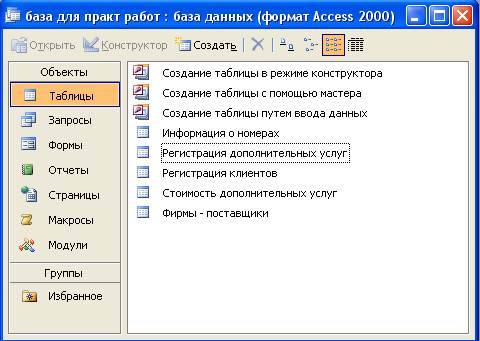
Рис.3
Задание 3
Создать в Access таблицу Фирмы-поставщики, используя Мастер таблиц.
Порядок работы
1.В окне базы данных щелкните мышью вкладку Таблицы, а затем щелкните Создать.
2.В появившемся окне Новая таблица выберите пункт Мастер таблиц. При этом должно появиться окно Создание таблиц.
3. В списке Образцы таблиц выберите таблицу Поставщики.
4.Из списка Образцы полей выберите поля, названия которых приведены на рис.5, используя кнопку  . Когда выбор полей будет закончен, нажмите кнопку Далее, чтобы продолжить составление таблицы.
. Когда выбор полей будет закончен, нажмите кнопку Далее, чтобы продолжить составление таблицы.
5.Задайте имя таблицы - Фирмы-поставщики.
6.При появлении вопроса о способе определения ключа, щелкните Самостоятельное определение ключа пользователем.
7.В качестве ключевого поля выберите поле Название поставщика (если появится вопрос о связях, его надо пропустить).
8.Нажмите кнопку Готово.
9.Нажмите кнопку (х) Закрыть.
Следует отметить, что при всем своем удобстве, мастера не всегда дают такой свободы действий, как при выполнении тех же задач «с нуля». Поэтому в Access существует режим конструктора таблицы.
Задание 4
Используя режим конструктора таблицы, создать таблицы, перечисленные на рис. 3.
Дата добавления: 2015-10-29; просмотров: 117 | Нарушение авторских прав
| <== предыдущая страница | | | следующая страница ==> |
| Внимание. Не увлекайтесь множеством богатых событиями биографий и крупных высококачественных фото. Файл БД может стать большим и не поместиться на дискету. | | | Порядок работы |